Problémy s přihlášením do Microsoft Teams se vyskytují poměrně často a jejich odstranění není vždy snadný úkol. Jednou z nejčastějších chyb Teams na Macu je kód chyby 2: 211. Dobrou zprávou je, že byste ji měli být schopni rychle opravit pomocí tohoto průvodce.
Jak opravím chybu 211 Microsoft Teams?
Vymažte mezipaměť
Kód chyby 211 ovlivňuje pouze aplikaci pro stolní počítače. To znamená, že byste se měli bez problémů přihlásit do webového klienta. Jednoduše přejděte na www.teams.microsoft.com , zadejte své přihlašovací údaje a zkontrolujte, zda máte přístup ke svému účtu.
Pokud nespěcháte a používání Teams na webu vás neláká, vymažte mezipaměť aplikace.
Úplně ukončete Teams.
Otevřete Finder , klikněte na nabídku Přejít a vyberte Přejít do složky .
Zadejte ~/Library/Cache a stiskněte Enter.
Poté vyhledejte a odstraňte složku com.microsoft.teams .
Přejděte do ~/Library/Application Support/Microsoft/Teams .
Otevřete složku a odstraňte tyto podsložky:
- Mezipaměť aplikace/Cache
- blob_storage
- Mezipaměti
- databází
- GPUCache
- IndexovanáDB
- Místní úložiště
- tmp
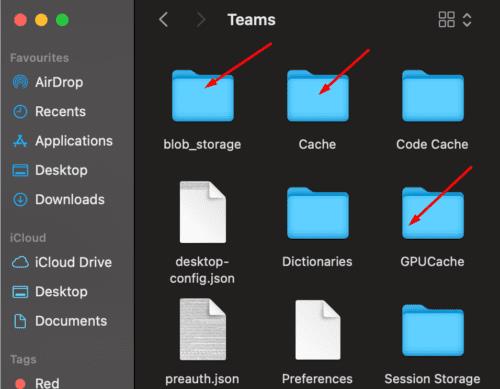
Poté klikněte na svůj profilový obrázek a vyberte možnost Zkontrolovat aktualizace . Aktualizujte aplikaci, pokud je k dispozici novější verze.
Restartujte Mac, spusťte Teams a zkontrolujte, zda se můžete přihlásit.
Mnoho uživatelů si bohužel stěžovalo, že po krátké době nečinnosti musí projít stejným procesem znovu. Týmy vás mohou odhlásit a budete muset znovu vymazat mezipaměť aplikace, abyste se mohli přihlásit ke svému účtu. Totéž platí, pokud restartujete aplikaci nebo restartujete počítač.
Odstraňte složku Teams
Pokud hledáte trvalé řešení, zkuste smazat celou složku Teams. Zde aplikace ukládá nastavení, soubory cookie a soubor mezipaměti pro aktuálního uživatele. Vraťte se tedy zpět do ~/Library/Application Support , vyhledejte složku Microsoft a odstraňte ji. Jinými slovy, místo pouhého odstranění složek mezipaměti nyní odstraníte celý adresář Teams.
Použijte jiný účet Office 365
Pokud je váš aktuální účet Office 365 poškozený, vytvořte účet znovu nebo požádejte svého správce IT, aby vám pomohl. Nejrychlejším způsobem, jak zkontrolovat, zda je poškozený účet příčinou chyby Teams 211, je použít jiný účet Office 365. Pokud můžete Teams používat bez problémů, pak by opětovné vytvoření účtu mělo fungovat.
Mimochodem, pokud jste uživatel typu host, zkontrolujte, zda byl váš přístup hosta zrušen. Jako vždy, pokud nic nefungovalo, odinstalujte Teams, restartujte Mac a znovu nainstalujte aplikaci.
Závěr
Kód chyby Teams 2: 211 se obvykle vyskytuje na Macu a znamená, že vaše soubory mezipaměti brání aplikaci v přihlášení k vašemu účtu. Chcete-li problém vyřešit, musíte vymazat mezipaměť aplikace. Pokud problém přetrvává, odeberte celou složku Teams a znovu nainstalujte aplikaci. Našli jste jiná řešení, jak tento problém vyřešit? Dejte nám vědět v komentářích níže.

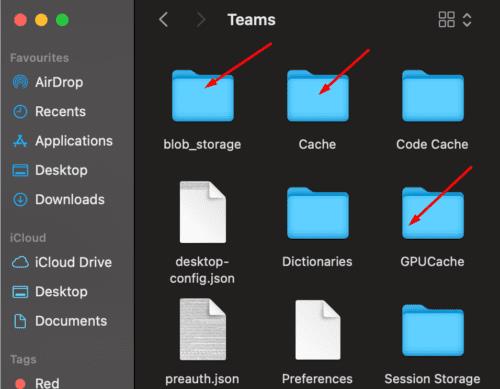












![Ukázali jsme vám, jak si (neoficiálně) nastavit vlastní pozadí Teams – zde je návod, jak to udělat na Macu [Aktualizováno, nyní oficiálně možné] Ukázali jsme vám, jak si (neoficiálně) nastavit vlastní pozadí Teams – zde je návod, jak to udělat na Macu [Aktualizováno, nyní oficiálně možné]](https://blog.webtech360.com/ArticleIMG/image-0729140432191.jpg)










